电脑怎么分配内存 怎样重新分配硬盘空间
更新时间:2023-11-09 15:43:41作者:yang
电脑怎么分配内存,随着科技的不断发展,电脑已经成为人们生活和工作中必不可少的工具,随着时间的推移,我们可能会遇到内存不足或者硬盘空间不够的问题。如何分配电脑的内存和重新分配硬盘空间成为了我们需要深入了解和解决的问题。本文将探讨电脑如何分配内存以及如何重新分配硬盘空间的方法和技巧。无论是为了提升电脑的性能还是为了满足个人需求,对于这些问题的了解是至关重要的。
方法如下:
1.右击【我的电脑】,选择【管理】命令,打开“计算机管理”。

2.打开的“计算机管理”窗口中,依次展开【存储】→【磁盘管理】项。在右侧窗格中即可看到当前硬盘的分区情况。
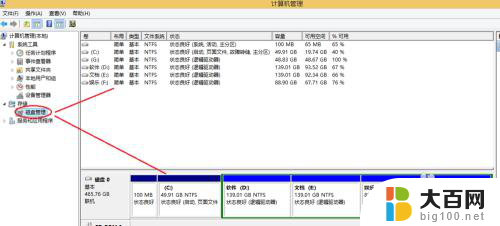
3.这时我们就可以自由分配空间了!
以分配G盘为例:
右键【G盘】-【压缩卷】在弹出的框里输入要分配空间的大小。然后点击【压缩】
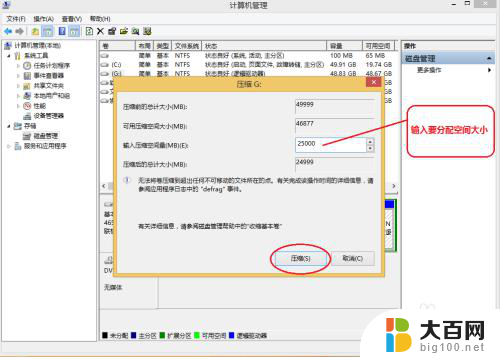
4.然后右击刚分配出来的可用空间,选择【新建简单卷】。
在向导中选择如下图:
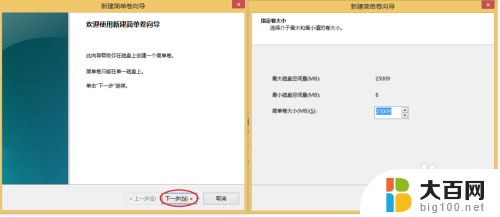
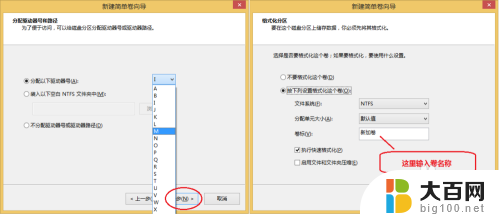
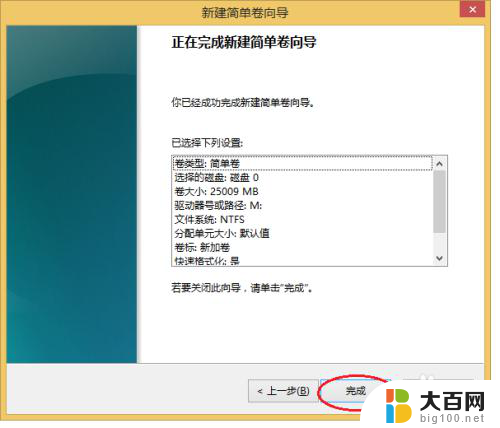
5.好了,分配就完成了。
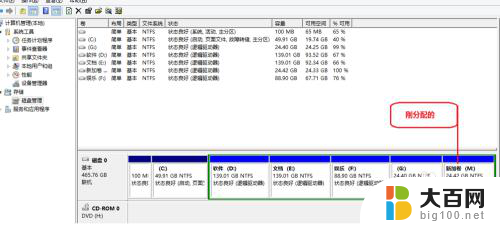
以上就是电脑如何分配内存的全部内容,如果您遇到此类问题,请按照本文所提供的方法解决,希望这篇文章能对您有所帮助。
电脑怎么分配内存 怎样重新分配硬盘空间相关教程
- 怎么分配电脑硬盘空间到c盘 怎样将其他磁盘的空间分配给C盘
- 如何重新分配磁盘容量 如何在电脑上重新分配硬盘空间
- 能把e盘空间给c盘吗 怎样将其他盘的空间分配给C盘
- 其他盘空间分配给c盘 怎样将其他磁盘的空间合并到C盘
- 电脑c盘怎么分到d盘 怎样分出一部分C盘空间给D盘
- 电脑d盘怎么分给c盘 D盘空间如何分给C盘
- 怎么将别的盘的空间分给c盘 怎样将D盘空间分给C盘
- 怎样释放内存 怎样释放电脑内存空间
- 电脑把其他盘分给c盘 如何将D盘空间分给C盘
- 电脑就一个c盘怎么分盘 电脑硬盘如何分盘或分区
- winds自动更新关闭 笔记本电脑关闭自动更新方法
- 怎样把windows更新关闭 笔记本电脑如何关闭自动更新
- windows怎么把软件删干净 如何在笔记本上彻底删除软件
- 苹果笔记本windows系统怎么看配置 怎么查看笔记本的配置信息
- windows系统卡死 笔记本卡顿怎么办
- window键盘关机 笔记本怎么用快捷键直接关机
电脑教程推荐